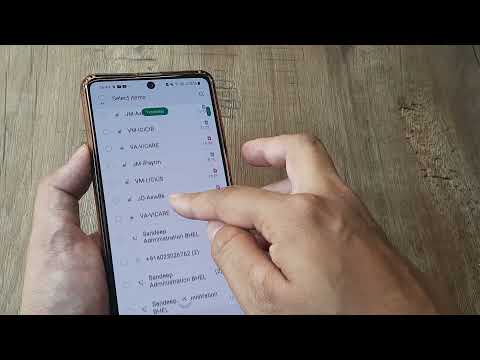Yahoo! पर अपने फ़िल्टर सेट करने के बाद! मेल करें, हो सकता है कि आप उनमें कुछ परिवर्तन करना चाहते हों या कभी-कभी उन्हें स्थायी रूप से हटाना चाहते हों। या तो आपको प्राप्त होने वाले ई-मेल के किसी विशेष समूह में कुछ बदल गया है या आपको अब फ़िल्टर की आवश्यकता नहीं है। फ़िल्टर संपादित करने या निकालने का तरीका जानने के लिए, नीचे भाग 1 तक स्क्रॉल करें।
कदम
3 का भाग 1: फ़िल्टर देखना

चरण 1. अपने Yahoo
मेल खाता।
mail.yahoo.com पर जाएं; अपना याहू भरें! उपयोगकर्ता नाम और पासवर्ड, और बैंगनी "साइन इन" बटन पर क्लिक करें। सफलतापूर्वक लॉग इन करने के बाद आपको अपने इनबॉक्स में लाया जाएगा।

स्टेप 2. सेटिंग्स में जाएं।
स्क्रीन के ऊपर दाईं ओर आपके नाम के आगे एक गियर आइकन है। उस पर क्लिक करें और फिर सेटिंग्स चुनें। सेटिंग्स सब-विंडो दिखाई देगी।

चरण 3. फ़िल्टर पर जाएँ।
सेटिंग्स मेनू पर, बाएं पैनल से "फ़िल्टर" पर क्लिक करें। आपके सभी मौजूदा फ़िल्टर दाईं ओर प्रदर्शित होंगे।
यदि आपके पास अभी तक कोई नहीं है, तो एक बनाने के लिए इस लेख को देखें।

चरण 4. एक फ़िल्टर देखें।
मौजूदा फ़िल्टर की सूची से, उस पर क्लिक करके किसी एक को चुनें। फ़िल्टर के लिए निर्धारित नियम स्क्रीन के नीचे प्रदर्शित होंगे।
3 का भाग 2: फ़िल्टर संपादित करना

चरण 1. एक फ़िल्टर चुनें।
मौजूदा फ़िल्टर की सूची से, उस पर क्लिक करके उसे चुनें जिसे आप संपादित करना चाहते हैं। चुने गए फ़िल्टर को हाइलाइट किया जाएगा।

चरण 2. एक फ़िल्टर संपादित करें।
फिल्टर की सूची के ऊपर तीन बटन हैं। संशोधन स्क्रीन में प्रवेश करने के लिए "संपादित करें" बटन पर क्लिक करें।

चरण 3. फ़िल्टर का नाम बदलें।
पहला फ़ील्ड फ़िल्टर नाम है। आप इस फ़ील्ड में अपने मौजूदा फ़िल्टर का नाम संपादित कर सकते हैं।
एक अद्वितीय फ़िल्टर नाम सेट करें। इसे संक्षिप्त लेकिन वर्णनात्मक बनाएं।

चरण 4. प्रेषक नियम बदलें।
पहला नियम प्रेषक के लिए है। ड्रॉप-डाउन सूची से "इसमें शामिल है," "इसमें शामिल नहीं है," "इससे शुरू होता है," और "इसके साथ समाप्त होता है" के विकल्पों के साथ शर्त का चयन करें।
उस मान को इनपुट करें जिसे चयनित शर्त के विरुद्ध चेक किया जाएगा। आमतौर पर, यह प्रेषक का ई-मेल पता होगा।

चरण 5. प्राप्तकर्ता नियम बदलें।
दूसरा नियम प्राप्तकर्ता के लिए है। ड्रॉप-डाउन सूची से "इसमें शामिल है," "इसमें शामिल नहीं है," "इससे शुरू होता है," और "के साथ समाप्त होता है" के विकल्पों के साथ शर्त का चयन करें। उस मान को इनपुट करें जिसे चयनित शर्त के विरुद्ध चेक किया जाएगा।
प्राप्तकर्ता उन लोगों की सूची शामिल कर सकता है जो ऐसे ई-मेल प्राप्त करेंगे। इसमें हमेशा आपका नाम और आपका ई-मेल पता शामिल होता है क्योंकि यह ई-मेल आपके खाते में आ रहा होगा।

चरण 6. विषय नियम बदलें।
तीसरा नियम विषय के लिए है। ड्रॉप-डाउन सूची से शर्त का चयन करें। उस मान को इनपुट करें जिसे चयनित शर्त के विरुद्ध चेक किया जाएगा।
विषय ई-मेल के विषय शीर्षक पर पाठ है।

चरण 7. ई-मेल बॉडी नियम बदलें।
चौथा और आखिरी नियम ई-मेल बॉडी के लिए है। ड्रॉप-डाउन सूची से शर्त का चयन करें। उस मान को इनपुट करें जिसे चयनित शर्त के विरुद्ध चेक किया जाएगा।
यहां जांच ई-मेल बॉडी की संपूर्ण सामग्री के साथ की जाएगी।

चरण 8. गंतव्य फ़ोल्डर बदलें।
आपके Yahoo! की ड्रॉप-डाउन सूची से! मेल फ़ोल्डर, गंतव्य फ़ोल्डर का चयन करें जहां फ़िल्टर के सभी नियमों या मानदंडों से मेल खाने वाले ई-मेल भेजे जाएंगे।

चरण 9. फ़िल्टर सहेजें।
आपके द्वारा फ़िल्टर में किए गए परिवर्तनों को सहेजने के लिए नीले "सहेजें" बटन पर क्लिक करें।
3 का भाग 3: फ़िल्टर हटाना

चरण 1. एक फ़िल्टर चुनें।
मौजूदा फ़िल्टर की सूची से, उस पर क्लिक करके उसे चुनें जिसे आप हटाना चाहते हैं। चुने गए फ़िल्टर को हाइलाइट किया जाएगा।

चरण 2. एक फ़िल्टर हटाएं।
फिल्टर की सूची के ऊपर तीन बटन हैं। चयनित फ़िल्टर को हटाने के लिए "निकालें" बटन पर क्लिक करें।